怎样设置无线网络
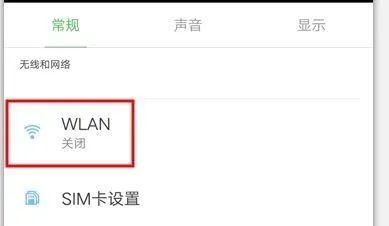
1、在Windows XP系统桌面上,依次单击“开始”/“设置”/“控制面板”命令,打开控制面板窗口,在其中双击网络图标,打开“网络连接”界面;
2、在这个界面中,用鼠标右键单击“无线网络连接”图标,从随后打开的快捷菜单中,执行“属性”命令,这样系统就会自动显示“无线网络连接属性”设置对话框;
3、在这里,大家可以用鼠标选中“无线网络配置”标签,并在随后弹出的标签页面中,用鼠标选中“用Windows来配置我的无线网络配置”复选项,这样就能启用自动无线网络配置功能;
4、接着用鼠标单击这里的“高级”按钮,打开一个“高级”设置对话框,并在这个对话框中选中“仅计算机到计算机(特定)”选项,从而实现计算机与计算机之间的相互连接;
5、要是大家希望能直接连接到计算机中,又希望保留连接到接入点的话,就可以用鼠标选择“任何可用的网络(首选访问点)”选项;
6、在首选访问点无线网络时,要是发现有可用网络的话,系统一般会首先尝试连接到访问点无线网络;要是当前系统中的访问点网络不能用的话,那么系统就会自动尝试连接到对等无线网络;
7、比方说,要是工作时在访问点无线网络中使用笔记本电脑,再将笔记本电脑移动到另外一个计算机到计算机网络中使用时,那么自动无线网络配置功能将会自动根据需要,来更改无线网络参数设置,大家可以在不需要作任何修改的情况下就能直接连接到家庭网络;
8、完成上面的设置后,再用鼠标依次单击“关闭”按钮退出设置界面,并单击“确定”按钮完成无线局域网的无线连接设置工作,要是参数设置正确的话,系统会自动出现无线网络连接已经成功的提示
无线网络怎么设置
1、打开无线网络接受开关;
2、程序设置主要就是在网上邻居的属性里,打开无线上网打开“网上邻居”的“属性”到“无线网络连接状态”;
3、如果没有无线网络连接状态,就要安装无线上网驱动程序,在你的笔记本电脑购买时有驱动程序这张光盘的。
4、在“属性”中的“无线网络连接属性”,点击“无线网络配置”,在“首选网络”下的“添加”点击“关联”项,将服务名SSID设为与AP的ESSID统
一,然后在用DHCP,将IP设为自动获取。全部设置完成。
无线网络连接如何设置?

1.现在的无线网卡大部分为802.11/g,最大带宽为54Mbpcs,而你路由器的最大带宽为108Mpcs,看下来是802.11/n网络,按道理802.11/n应该兼容802.11/g,但是是不是完全兼容就不知道了,建议买个802.11/g网络的无线路由.
2.WEP是无线加密的一种技术,检查下你是否设置了无线密码.即路由器上设置加密方式为WEP.
3.你说的那个RealView应该是无线网卡的附带程序,因为这些程序配置起来稍微复杂点,你删除用XP自带的无线程序试试.或者你不删除,进入"无线网络配置"页面,将"用Windows配置我的无线网络设置"的勾勾上.
怎么设置无线网络连接?
你可以先打开"网络连接" 创建一个"新连接" 有多个选项一般选"连接到" 手动设置"我的连接"(您将需要一个帐户名、密码和ISP帐号进行连接) 要求(用户名和密码的宽带连接来连接) 填写ISP名称 填写用户名,帐号,密码 这时桌面上就会出现你刚才填写ISP名称的宽带连接了。 每次上网你就可以点它进行连接或者设置自动连接。

